5 parasta tapaa saada iPhone pois palautustilasta helposti
iPhonen päivittäminen uusimpaan iOS-ohjelmistoon ja jumittuminen palautustilaan ei ole harvinainen ongelma iPhonen ja iPadin käyttäjille. On useita tapoja saada laite pois palautustilasta. Tämä artikkeli jakaa kanssasi joitain erilaisia tapoja tehdä se.
Q1. Miksi iPhoneni jumissa palautustilassa?
Palautustilassa olevan iPhonen juuttuminen ei ole harvinaista, ja ongelmaan on muutama syy.
- Ohjelmisto tai laitteisto ongelmia.
- iOS-päivitys jumissa tuntikausia.
- iOS-beta-versioiden asentaminen.
- iPhone jumissa Apple-logon latausnäytössä.
Nämä ovat vain muutamia esimerkkejä, mutta älä huoli, se voidaan korjata.

Q2. Menetänkö tietoja, jos iPhone jumittuu palautustilassa?
Ensinnäkin ilmoitamme valitettavasti, että et voi enää varmuuskopioida iPhoneasi siitä syystä, että iPhone on palautustilassa. , mutta jos saat iPhonen pois palautustilasta palauttamatta, et menetä tietoja. Esittelemme joitain helppoja tapoja saada laite pois palautustilasta ilman iTunesin palauttamista. Jos sinulla on onni saat iPhonen pois palautustilasta seuraavien ratkaisujen avulla, voit palauttaa tietosi helposti. Jos et kuitenkaan tule tuloksiin, menetät todennäköisesti kaikki tietosi.

Osa 1. 3 tapaa saada iPhone pois palautustilasta ilman tietojen menetystä
Seuraavilla ratkaisuilla , saat iPhonen pois palautustilasta palauttamatta, joten sinun ei tarvitse huolehtia tietojen menettämisestä. Nämä ovat tapoja, joilla iPhone voidaan palauttaa palautustilasta ilman iTunesia.
1.1. Palautustilasta poistuminen yhdellä napsautuksella (ilmainen tapa)
Tässä tilanteessa voit kokeilla iMyFone Fixppoa saadaksesi iPhonen nopeasti palautustilasta menettämättä tietoja. Tarkista tämän työkalun pääominaisuudet ja vaiheet iPhonen poistamiseksi palautustilasta.
700 000+ latausta
Tärkeimmät ominaisuudet:
- Korjaa laitteesi yksinoikeudella tekniikkaa menettämättä tietoja.
- Hanki laite siirtymään palautustilaan tai poistumaan siitä yhdellä napsautuksella ilman tietojen menetystä. Sinun ei tarvitse käyttää iPhoneasi lainkaan.
- Korjaa iOS: n normaaliksi ongelmista, kuten iPhone jumissa / ei pääse palautustilaan, valkoinen näyttö, musta näyttö, jumissa Apple-logoon ja niin edelleen.
- Tarjoaa 2 korjaustilaa: vakiotila (ei tietojen häviämistä), edistynyt tila.
- Tukee melkein kaikkia iOS-laitteita, mukaan lukien iPhone12, iPhone11, iPhone XS (Max), iPhone XR, iPhone 8, iPhone 7, iPhone SE, iPhone 6s, iPhone 6, iPhone 6 Plus, iPhone 5, iPhone 5c, iPhone 5s, iPhone 4, jossa on iOS 14/13/12/11/10/9/8/7 .


Voit saada iPhonen helposti palautustilasta yhdellä napsautuksella iMyFone Fixppo -ohjelmiston avulla. Tässä on vaiheet siitä, miten voit tehdä sen menettämättä tietoja. Alla oleva ratkaisu perustuu iMyFone Fixppoon ja se on erittäin tehokas.
- Suorita iMyFone Fixppo ja liitä iPhone tietokoneeseen.

- Valitse Enter / Exit Recovery Mode -ominaisuus ja jatka valitsemalla Seuraava. Sitten voit napsauttaa ”Poistu palautustilasta”.
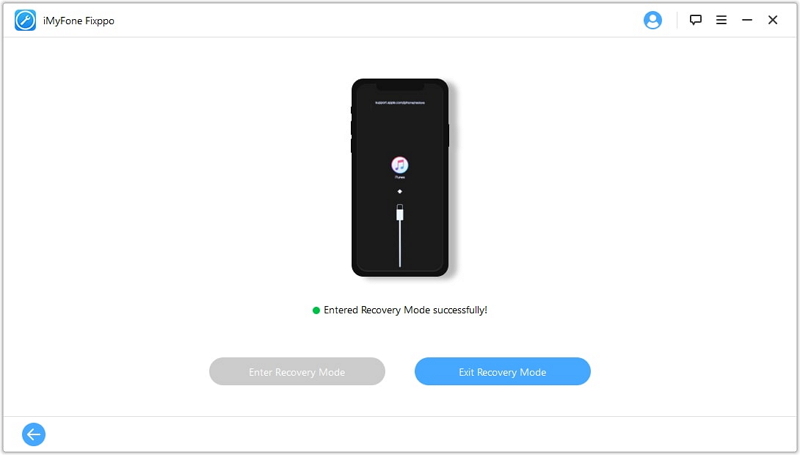
- Kun prosessi on päättynyt valmis, tarkista iPhone.
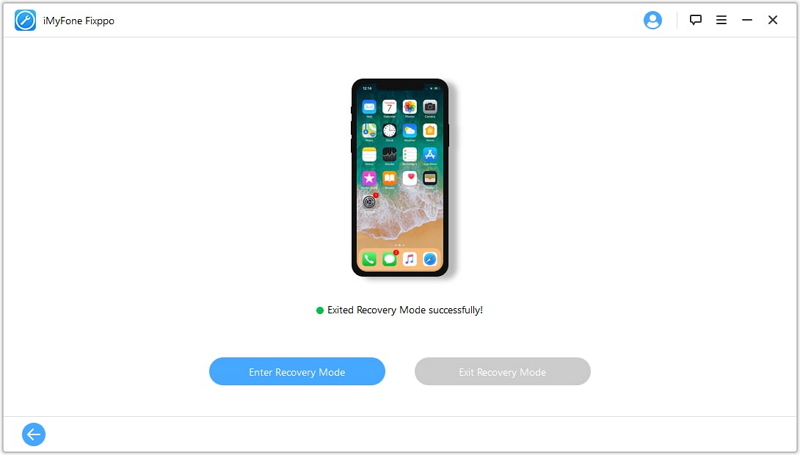
Jos prosessi on valmis ja laitteesi ei käynnisty, kiitos yritä uudelleen tai yritä korjata laite vakiotilassa.
1.2. Käytä vakiotilaa saadaksesi iPhone pois palautustilasta
Vaihe 1 – Kun olet ladannut ja asentanut ohjelmiston laitteeseesi tietokone, käynnistä se aloittaaksesi prosessin. Kun käynnistät ohjelman, muista liittää iOS-laite sitten tietokoneeseen. Nyt sinun pitäisi valita ”Normaali tila” ruudun kolmesta annetusta tilasta.

Vaihe 2 – Kun valitset tilan, ohjelma havaitsee laitteesi ilman ongelmia. Kun havaitset sen onnistuneesti, se antaa sinulle kaikki käytettävissä olevat laiteohjelmistot laitteellesi. Voit valita haluamasi version ja napsauttaa ”Lataa” jatkaaksesi sitä.

Vaihe 3 – Odota nyt, kunnes lataus on ohi. Viimeistele prosessi napsauttamalla ”Käynnistä” -painiketta ja ongelmasi ratkaistaan jonkin aikaa.IPhonen on oltava poissa palautustilasta.



1.3. Tavalliset vaiheet iPhonen poistamiseksi palautustilasta ilman tietokonetta
Joskus saatat huomata, että iPhone on jumissa palautustilassa. Jos mietit nyt, mitkä ovat mahdolliset vaiheet, jotka voivat auttaa sinua pääsemään sotkusta ja palauttamaan puhelimen normaalin toiminnan, tässä on vaiheet poistuaksesi palautustilasta normaaleissa olosuhteissa.
- Pidä Koti-painiketta ja virtapainiketta painettuna noin 15 sekunnin ajan, tämä sammuttaa iPhonen.
- Pidä painikkeita alhaalla käynnistääksesi iPhone. Tämän pitäisi viedä iPhone pois palautustilasta.

Osa 2. Hanki iPhone irti Palautustila iTunesin / Finderin avulla (Poista iPhone)
Jos yllä oleva menetelmä ei toimi, kokeile seuraavia vaiheita saadaksesi iPhone pois palautustilasta iTunes / Finderin avulla. Huomaa, että iPhone poistetaan ja kaikki laitteesi tiedot menetetään. Tässä on iTunes / Finder-ratkaisu korjata iPhone jumissa palautustilassa.
- Avaa Macissa, jossa on macOS Catalina, Finder. Windows-tietokone tai Mac, jossa on macOS Mojave tai vanhempi, avaa iTunes ja lataa uusin versio pyydettäessä. Voit tarkistaa, onko iTunes ajan tasalla napsauttamalla ”Ohje > Tarkista päivitykset ”. Jos iTunes on vanhentunut, uudempi versio ladataan automaattisesti.
- Yhdistä iPhone tietokoneeseesi.
- Tulee ilmoitus ioni selittää, että se on havainnut iPhonen palautustilassa. Sinun on palautettava iPhone. Palautettuasi iPhonen se todennäköisesti poistuu palautustilasta ja toimii normaalisti kuten aiemmin.

Osa 3. Käytä DFU-tilaa päästäksesi iPhone pois palautustilasta (Poista iPhone)
DFU (laitteen laiteohjelmistopäivitys) on syvin palautustila, jota voidaan käyttää iPhonessa tai missä tahansa iOS-laitteessa. Verrattuna joihinkin muihin online-ratkaisuihin, DFU-palautus on todennäköisesti lopullinen korjaus iOS-ongelmiin. Se poistaa kaiken iPhonesta kokonaan ja tekee siitä aivan kuin uuden iPhonen.
- Käynnistä iTunes / Finder ja yhdistä iPhone. IPhone 6S tai vanhempi: pidä ”Sleep / Wake” ja ”Home” -painikkeita samanaikaisesti noin 8 sekunnin ajan. Pidä iPhone 7: n sijaan ”Sleep / Wake” ja ”Volume Down” -painikkeita uudestaan 8 sekunnin ajan. Tarkista iPhone 8: n, iPhone X: n, iPhone 11: n ja iPhone 12: n kohdalla tämä opas.
- Kun 8 sekuntia on ohi, anna ”Sleep / Wake” -painikkeen irti, mutta jatka Koti- tai Äänenvoimakkuuden vähennyspainikkeet iPhonesta riippuen. Tee tämä, kunnes ”iTunes on havainnut iPhonen palautustilassa” -ilmoitus tulee näkyviin. Löydät, että iPhonen näyttösi on musta. Sitten iPhone on siirtynyt DFU-tilaan.
- Vapauta kaikki painikkeet nyt. Napsauta Palauta iPhone ja palauta iPhone takaisin tehdasasetuksiin.

Jos haluat all-in yksi tapa ratkaista tämä ongelma, iMyFone Fixppo on erittäin suositeltava ammattinsa vuoksi. Kokeile ilmaista versiota nyt!